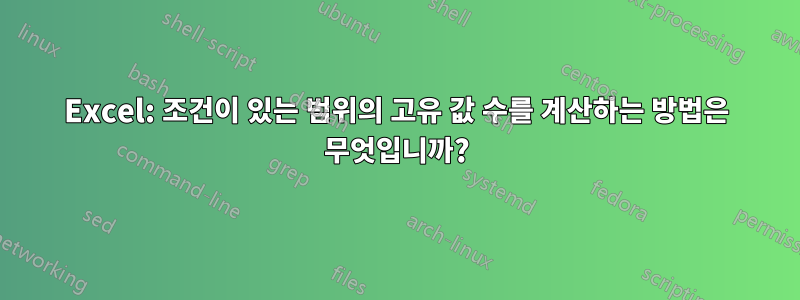
꽤 많이 읽고 테스트했지만 여전히 내 문제에 대한 해결책을 찾을 수 없습니다.
내가 찾은 가까운 솔루션은 아래 기사에서 제안된 두 번째 솔루션입니다. 범위의 고유 값 수를 계산하는 방법은 무엇입니까?
본질적으로 열 A에 고유한 값이 몇 개나 있고 열 B가 특정 값에 해당하는지 알아낸 후입니다.
다음 스프레드시트를 상상해 봅시다
COL A COL B
abc TRUE
abc TRUE
bef TRUE
bef FALSE
hgf TRUE
swd FALSE
rth FALSE
kjh TRUE
COL B에 TRUE가 포함된 A의 고유 값 수를 계산(표시하지 않음)하는 공식을 만들고 싶습니다. 따라서 위의 예에서는 4를 얻어야 합니다.
이제 저는 아래 공식이 어떤 식으로든 도움이 될 것으로 기대했습니다.
=SUMPRODUCT((A2:A100<>"")/COUNTIF(A2:A100,A2:A100))
a로 수정했지만 COUNTIFS분명히 작동하지 않으며 그 이유를 이해할 수 없습니다. 또한 초기 비트의 이유를 실제로 이해하지 못합니다.A2:A100<>""
답변1
피벗 테이블을 사용하세요. 수식이 필요하지 않습니다. 몇 번의 클릭만으로 가능합니다.
열 A(내 샘플에서는 "1"이라고 함)를 행 레이블로 끌고, 열 B(내 샘플에서는 "2"라고 함)를 열 레이블로 끌고, 임의의 열을 값 영역으로 끌어서 값 계산을 "count"로 설정합니다. .
피벗 테이블 위의 한 행에서 간단한 Count() 함수를 사용하여 고유 개수를 반환합니다.

피벗 테이블을 필터링하여 "true"인 항목만 표시하거나 "false"인 항목만 표시할 수 있습니다.
답변2
이 "배열 수식"을 사용해보십시오
=SUM(IF(FREQUENCY(IF(B2:B100=TRUE,IF(A2:A100<>"",MATCH(A2:A100,A2:A100,0))),ROW(A2:A100)-ROW(A2)+1),1))
CTRL+ SHIFT+ 로 확인됨ENTER
답변3
다음 수식을 사용하여 열에 A있는 열의 값을 나열할 수 있습니다 ."TRUE"B
셀에 + +를 D2사용하여 이 배열 수식을 입력 하고 아래로 끌어 조건을 충족하는 모든 고유 항목을 표시합니다.CTRLSHIFTENTER
=INDEX($A$2:$A$9, MATCH(0, COUNTIF($D$1:D1,$A$2:$A$9)+IF($B$2:$B$9<>TRUE, 1, 0), 0))
편집* 사진을 추가했습니다.



